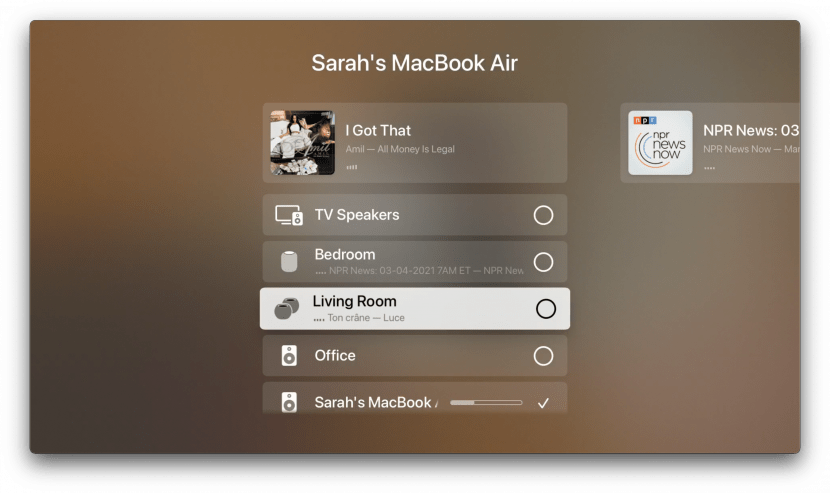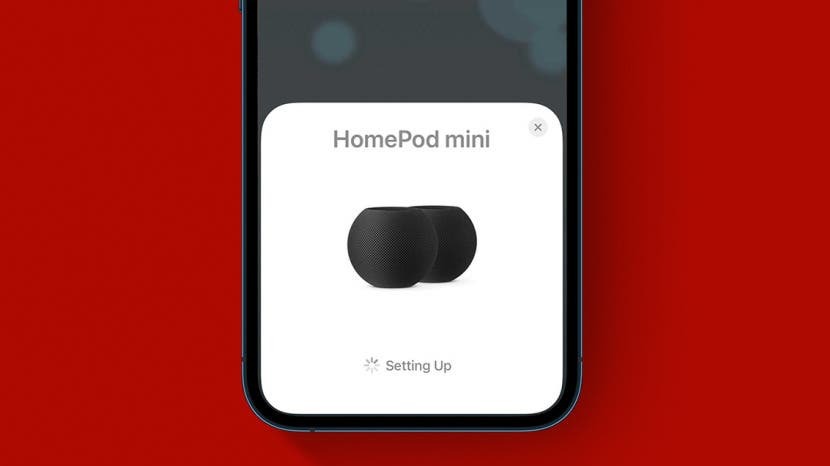
Če ustvarite stereo par z zvočniki HomePod mini, lahko ustvarite bogato zvočno izkušnjo, ki je ni mogoče doseči samo z enim zvočnikom. Pesmi, ki so namenjene poslušanju v stereo, lahko dosežejo svoj polni potencial, vendar ne pozabite, da se stvari, kot so Siri, zvočnik in alarmi, še vedno predvajajo samo prek enega zvočnika. Tukaj je opisano, kako nastaviti stereo par HomePod mini, ne glede na to, ali začnete na novo ali že imate nastavljena dva HomePoda.
Skočiti:
- Nastavite nove zvočnike HomePod Mini kot stereo par
- Ustvarite stereo par, ko sta 2 zvočnika HomePod Mini že nastavljena
- Preklopite HomePods na levi ali desni kanal
- Prekinite seznanitev stereo para
- Povežite stereo par HomePod Mini na Apple TV
Kako nastaviti nove zvočnike HomePod Mini kot stereo par
Za to boste potrebovali dva HomePod mini. Samo eden ne bo ustvaril stereo sistema in ne morete mešati in ujemati originalnega HomePoda in HomePod mini. Če že imate nastavljen en HomePod mini, je tukaj opisano, kako dodate novega, da ustvarite stereo par. Za več razburljivih načinov uporabe vašega HomePoda si oglejte naš brezplačen
Nasvet dneva glasilo.- Nastavite svoj drugi HomePod mini kot običajno. Tukaj je osvežitev, če vas je treba opomniti kako nastaviti svoj novi HomePod.
- Izberite Uporabite kot stereo par.
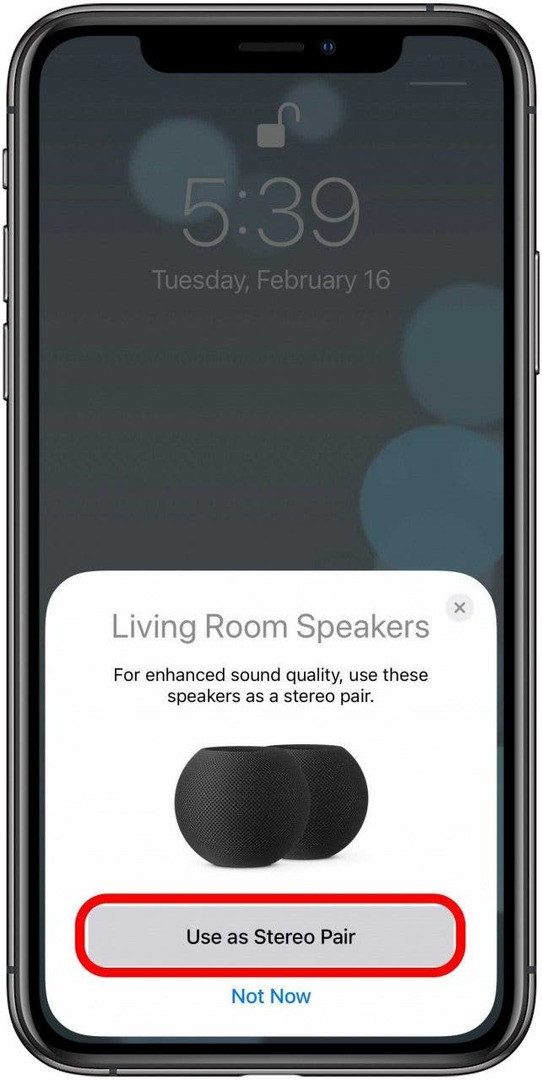
- Dotaknite se Nadaljuj onSiri za vse.
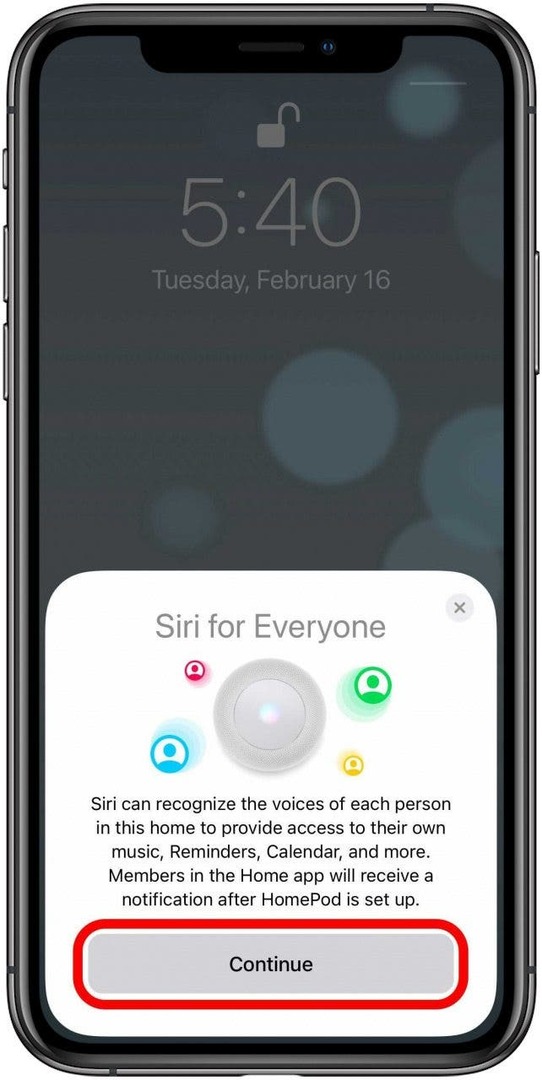
- Nastavitev bo trajala nekaj minut. Ko je končano, tapnite Končano.
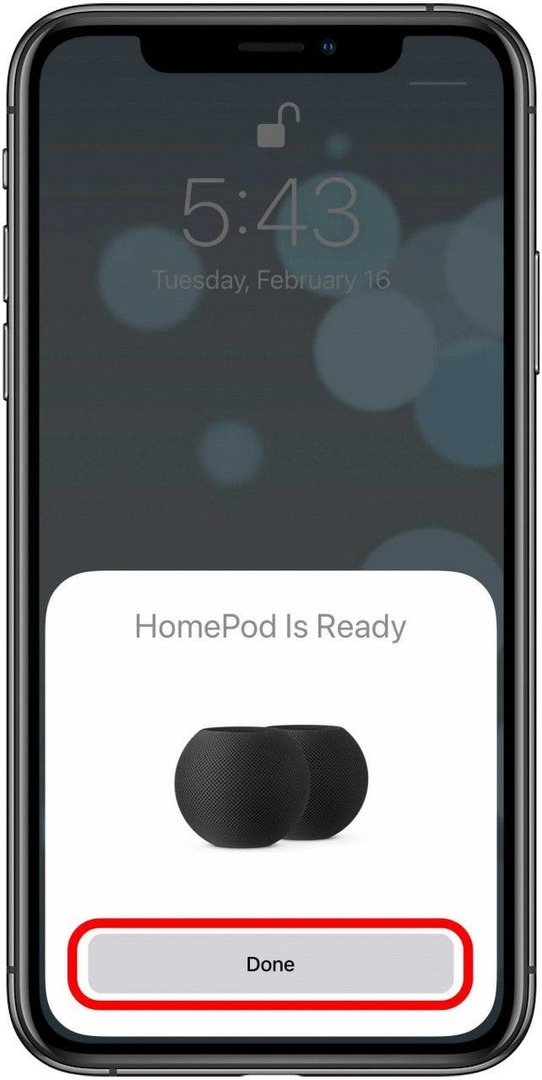
Povezano: Bi morali kupiti HomePod? Povedali vam bomo vse, kar morate vedeti
Kako ustvariti stereo par, ko sta 2 HomePod Mini že nastavljena
Če vaša nastavitev HomePod že vključuje dva mini, ju lahko nastavite tako, da ustvarita stereo par. Morali bodo biti v isti sobi drug z drugim, tako da če ste jih dodelili različnim sobam, se bo to moralo spremeniti.
- Odprite Domača aplikacija na vašem iPhoneu ali iPadu.
- Dolgo pritisnite enega od navedenih HomePods.
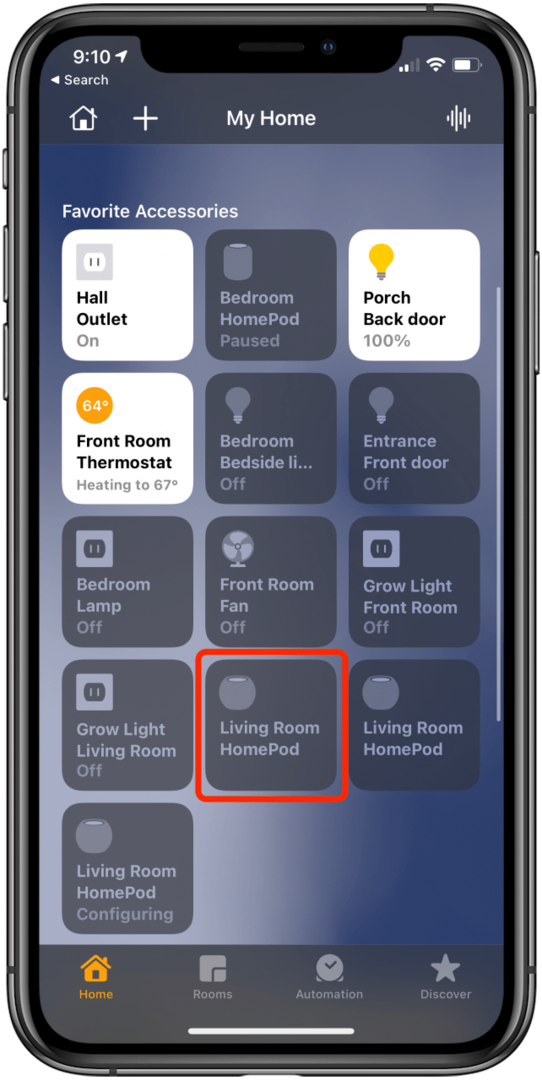
- Dotaknite se Ustvarite stereo par.
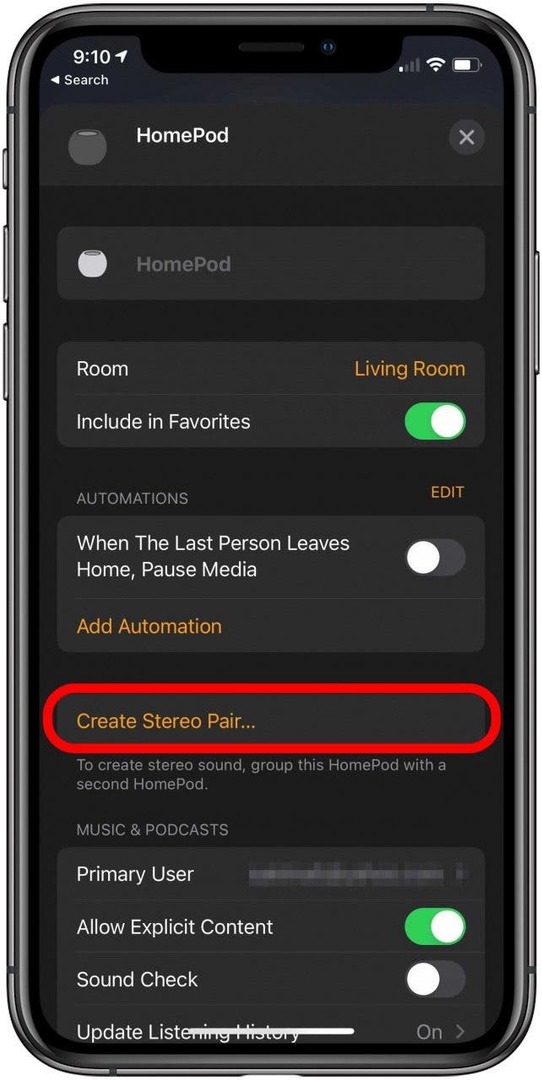
- Tapnite drugi HomePod na zaslonu.

- Ugotovite, kateri HomePod je levi in desni kanal, tako da tapnete levi ali desni HomePod. To bo povzročilo ping ustreznega zvočnika.
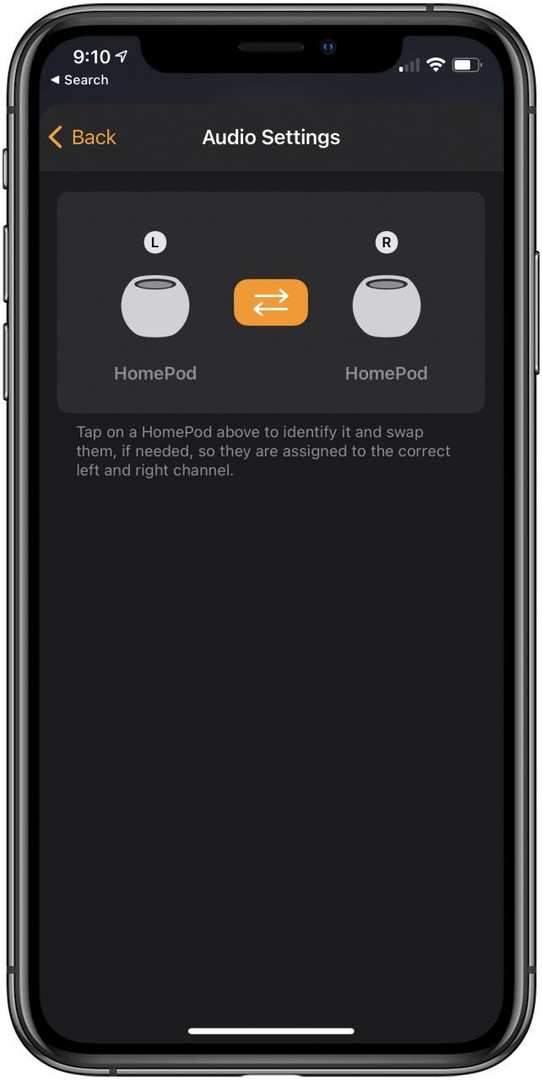
- Dotaknite se sredinskih puščic, da po potrebi preklopite kanale.
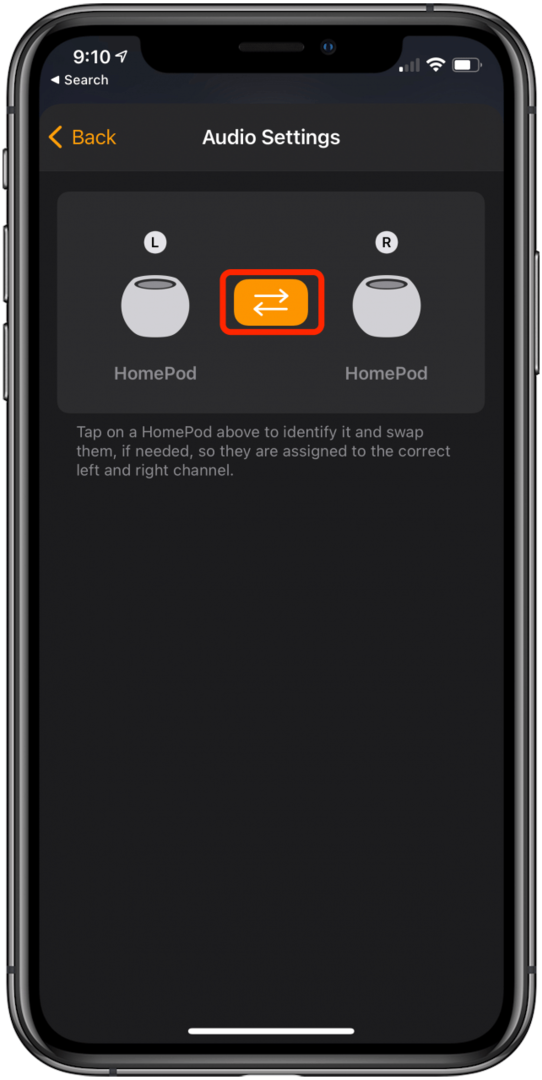
- Trajalo bo nekaj časa, da se stereo par konfigurira.

- Ko so konfigurirani, bodo hkrati predvajali zvok iz istega vhoda, razen v primeru Siri, zvočnika in alarmov.
Kako preklopiti HomePods na levi ali desni kanal
Če se odločite, da želite preklopiti, kateri HomePod je levi kanal in kateri desni kanal, samo:
- Odprite Domača aplikacija na vašem iPhoneu ali iPadu.
- Dolgo pritisnite stereo par na zaslonu.
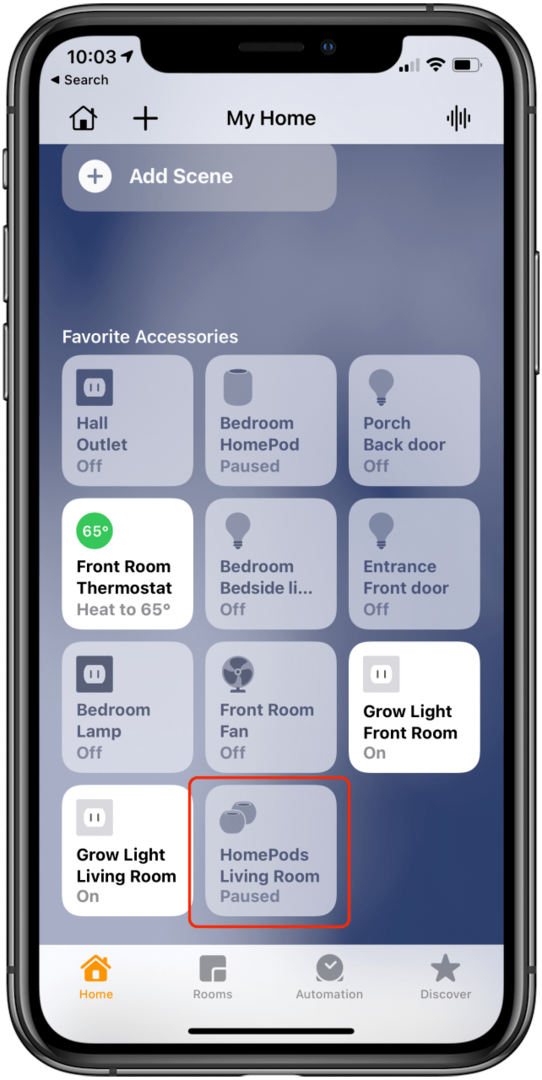
- Pomaknite se navzdol in tapnite Nastavitve zvoka.
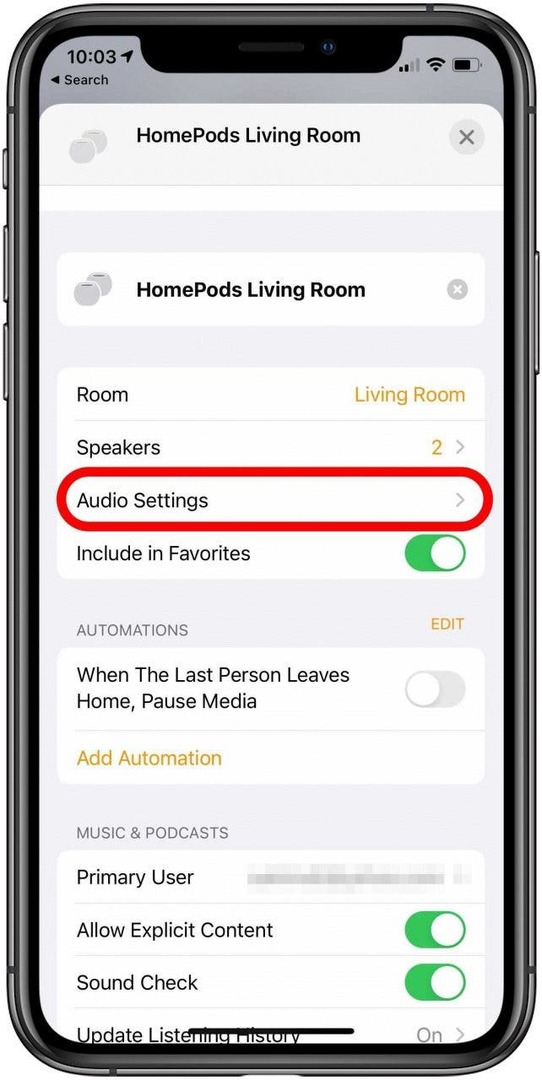
- Dotaknite se sredinskih ikon puščic, da preklapljate kanale HomePod od leve proti desni.

Kako prekiniti seznanjanje stereo para
Če dobite nov HomePod ali vam nastavitev preprosto ni več všeč, boste želeli vedeti, kako razdružiti svoj stereo par. S tem ju ne boste odstranili iz aplikacije Home, temveč ju prikažete kot dve ločeni napravi namesto kot par.
- Odprite aplikacijo Home na vašem iPhone ali iPad.
- Dolgo pritisnite ikono mini stereo para HomePods, da se odpre Nastavitve.
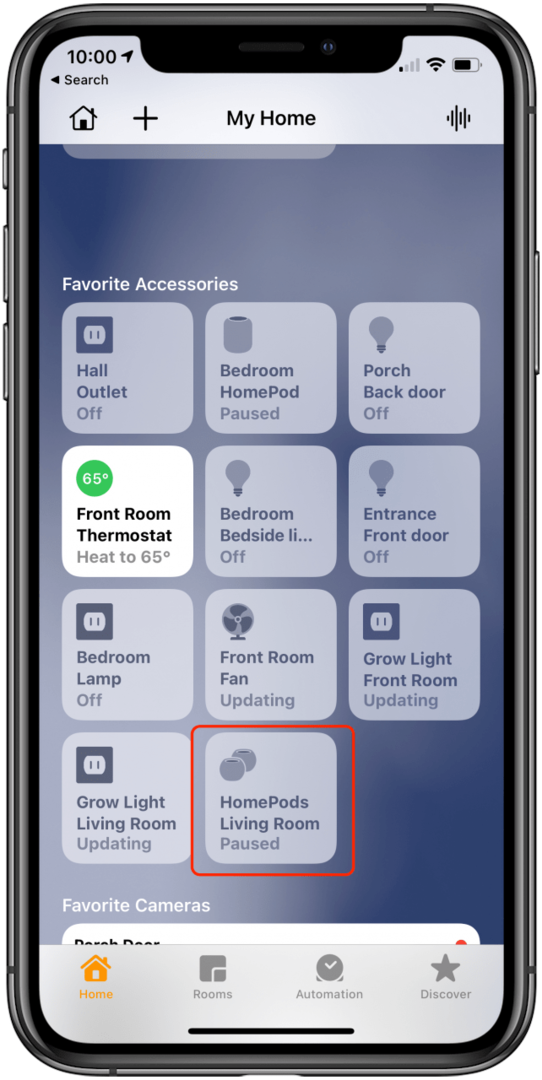
- Pomaknite se do samega dna in tapnite Razdruži dodatno opremo.
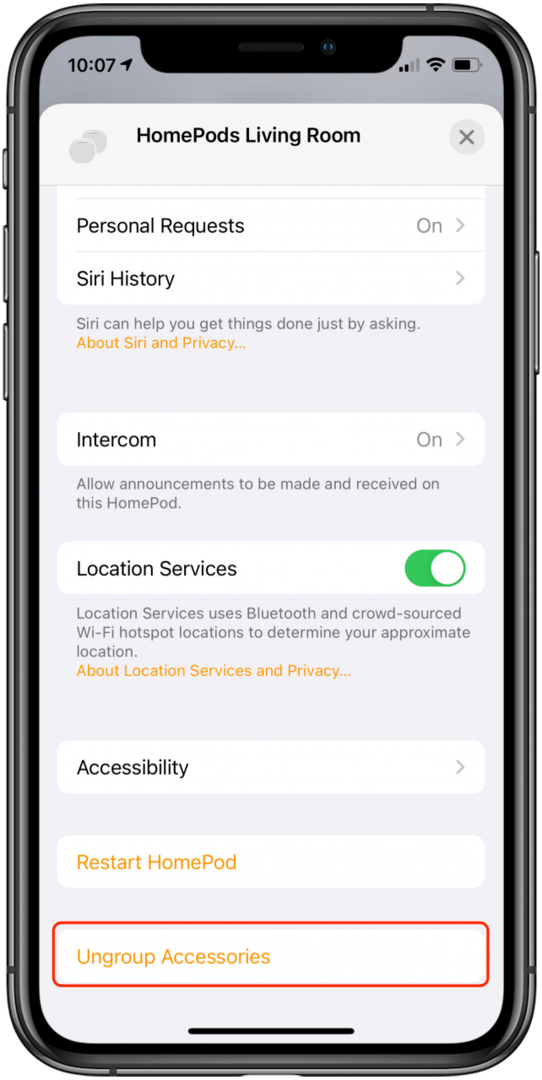
- Dotaknite se Razdruži potrditi.
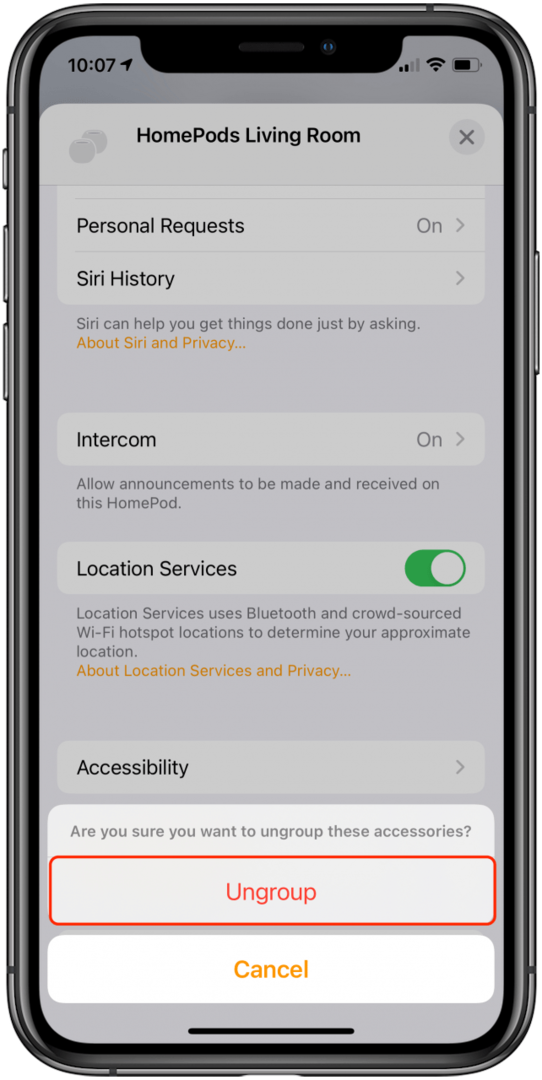
- HomePods ne bodo seznanjeni in bodo prikazani kot dva ločena HomePods v vaši aplikaciji Home.
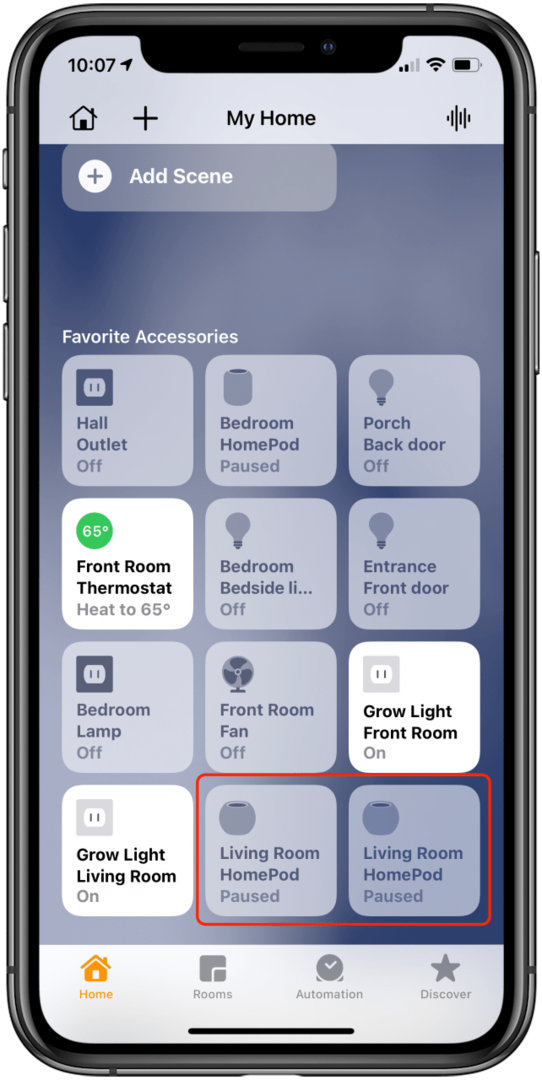
Kako povezati stereo par HomePod Mini na Apple TV
Če želite uporabljati zvočnike Apple HomePod kot stereo par za vaš Apple TV, za razliko od originalnega HomePoda, ki ga lahko nastavite kot privzeti zvočnik za Apple TV, lahko HomePod mini povežete samo z Apple TV prek AirPlay.
- Na Apple TV odprite aplikacijo, iz katere želite predvajati zvok, in pritisnite Igraj.

- Dolgo pritisnite na Gumb Domov na daljinskem upravljalniku Siri, da odprete Nadzorni center.

- Povlecite navzdol do Ikona AirPlay in kliknite, da jo izberete.
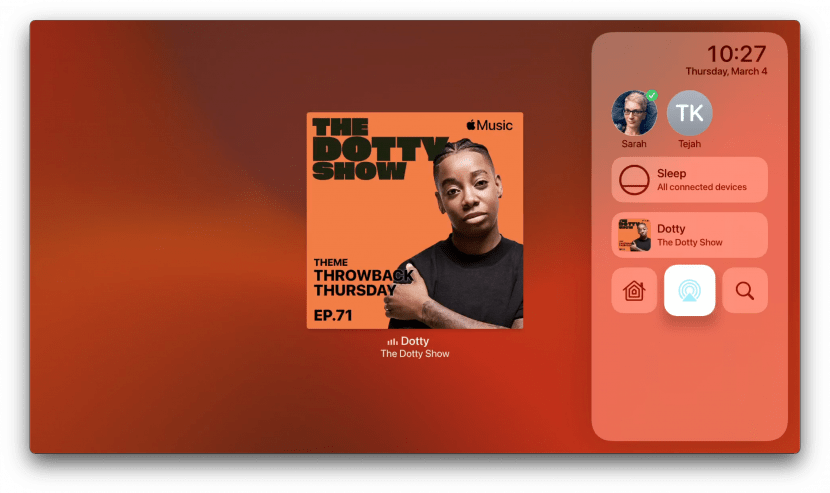
- V meniju za zvočni izhod, ki se odpre, povlecite navzdol do stereo para in kliknite, da ga izberete.